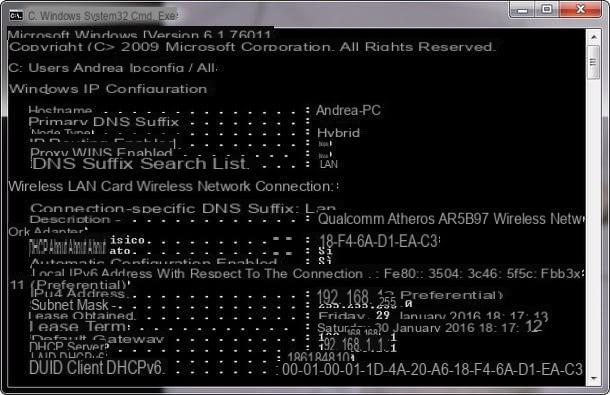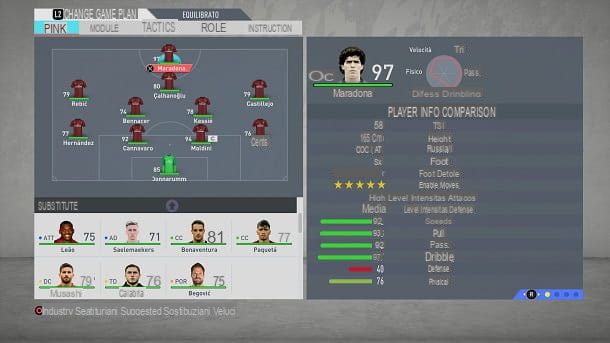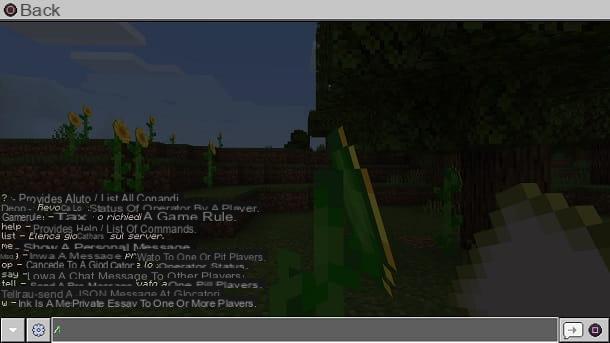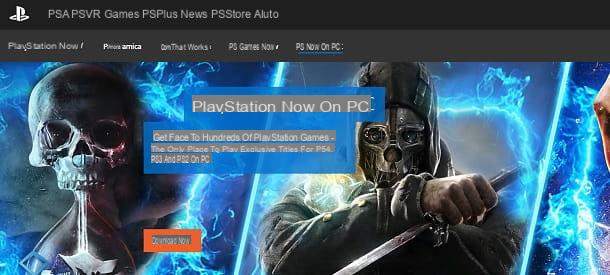Vous voulez changer l'adresse électronique associée à votre PlayStation 4 mais vous ne savez pas comment ? Ne vous inquiétez pas, c'est très facile à faire et ne prend pas plus de quelques minutes. Il vous suffit de suivre les instructions de ce guide sur la manière de changer votre adresse électronique PS4.
Ainsi, vous pourrez accéder à votre compte PlayStation sur différents appareils en utilisant votre nouvelle adresse électronique au lieu de l'ancienne et retourner jouer à tous vos jeux préférés comme s'il n'y avait eu aucun changement. Au cas où vous vous poseriez la question, le contenu de votre profil restera intact : vous conserverez toutes les données (par exemple, les achats et les sauvegardes de jeux auxquels vous avez joué au fil du temps, les paramètres) qui s'y rapportent : il ne modifiera que l'identifiant de connexion que vous devez taper pour accéder au réseau PlayStation.
Qu'en dites-vous alors ? Vous êtes prêt à retrousser vos manches et à faire cette opération ? Êtes-vous prêt ? C'est parfait. Vous trouverez ci-dessous de brèves procédures à suivre sur PS4, les ordinateurs, les smartphones et les tablettes. Choisissez la procédure qui vous convient le mieux et mettez-la en pratique. Je n'ai rien d'autre à faire que de vous souhaiter une bonne lecture et de vous amuser !
Changement d'adresse électronique sur le compte PS4
La PlayStation 4 utilise le service PlayStation Network pour les jeux en ligne. Pour modifier le courrier électronique sur votre compte PS4, vous devrez agir sur le compte PSN qui lui est associé. Comme pour la plupart des services en ligne, les paramètres du compte PlayStation Network relatifs à vos informations personnelles, telles que votre adresse électronique, peuvent être modifiés par le biais d'un large éventail de dispositifs. Vous trouverez ci-dessous une explication de la manière de procéder directement à partir de PS4.
Récupérer les courriels PS4
Je vous demande pardon ? Vous avez oublié l'adresse électronique que vous avez utilisée pour vous inscrire au PlayStation Network ? Vous serez heureux de savoir que vous êtes au bon endroit au bon moment. Je vais vous dire comment trouver l'adresse que vous avez utilisée lors de votre inscription au service.
Le premier conseil est de vérifier la boîte de réception de toutes vos adresses électroniques : La Playstation vous a probablement envoyé des messages par le passé et l'adresse où ils résident est celle associée au PlayStation Network, sauf si vous avez plusieurs comptes.
Si vous n'avez toujours pas pu récupérer l'adresse, essayez de vous connecter avec tous les e-mails disponibles - cela peut souvent résoudre le problème. Vous n'arrivez toujours pas à savoir quel e-mail vous avez utilisé ? Ne vous inquiétez pas, Sony a un service qui vise à résoudre ce genre de problèmes. Il suffit de suivre la procédure décrite dans le chapitre sur les didacticiels pour contacter le centre d'assistance de Sony et expliquer le problème à la bonne personne.
Comment éditer les courriels PS4
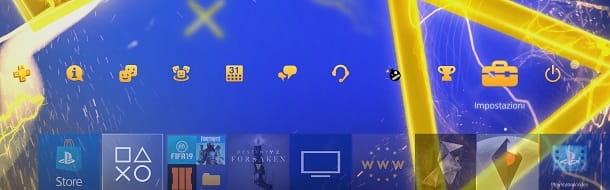
Une fois que vous avez trouvé l'adresse électronique associée à votre compte PlayStation Network, vous pouvez procéder au changement d'adresse. Sony est toujours très attentif à l'expérience utilisateur offerte par ses consoles, vous pouvez donc gérer votre profil directement depuis la PlayStation 4 et selon une procédure simple. Prenez donc cinq minutes de repos et suivez les instructions que je vais vous donner.
Tout d'abord, allez dans la barre d'outils supérieure et appuyez sur le bouton X du contrôleur au-dessus de l'icône des paramètres. Sélectionnez ensuite Gestion des comptes, puis Informations sur les comptes. Appuyez maintenant sur le bouton X du contrôleur au-dessus de l'ID de connexion (adresse électronique) et saisissez le nouvel e-mail que vous souhaitez utiliser sur l'écran qui s'affiche. Ensuite, sélectionnez Confirmer et vous recevrez un courriel contenant un lien pour confirmer le changement d'adresse.
La PlayStation 4 vous avertira par le message suivant : "Si vous changez votre identifiant de connexion (adresse électronique), vous vous déconnecterez automatiquement du réseau PlayStation et devrez vérifier votre adresse électronique pour y accéder à nouveau. Cela signifie qu'une fois que vous avez changé votre adresse électronique, vous devrez vous reconnecter à tous les appareils associés à votre compte PSN.
Changer le courriel PS4 de PC
Bien entendu, vous pouvez également modifier le courrier électronique associé à votre compte PlayStation Network via un navigateur informatique commun. La procédure est très simple.
Il suffit de se connecter au site officiel de PlayStation et de cliquer sur le bouton "Sign In" en haut à droite. Saisissez ensuite l'adresse électronique et le mot de passe de votre compte PSN et cliquez sur le bouton bleu Sign In.
Ensuite, cliquez sur Ma Playstation en haut à droite et sélectionnez l'option Profil sur l'écran qui apparaît. Faites maintenant défiler la page vers le bas, cliquez sur Paramètres de confidentialité, sélectionnez l'option Sécurité dans la barre de gauche, puis cliquez sur le bouton Modifier à droite de l'identifiant de connexion.
Pour terminer, supprimez l'ancienne adresse et entrez la nouvelle dans l'espace prévu à cet effet, puis cliquez sur "Enregistrer". Des confirmations ou divers codes peuvent vous être demandés, en fonction des paramètres de sécurité de votre compte.
Le changement de votre adresse électronique modifie également l'identifiant de connexion de votre compte PSN. Vous devrez donc vous reconnecter sur votre PlayStation 4 et les autres appareils associés. Pour plus d'informations, veuillez lire mon tutoriel sur l'accès au réseau PlayStation.
Changer les courriels PS4 des smartphones et tablettes
Sony a également lancé il y a quelque temps la PlayStation App, l'application officielle Android et iOS qui permet de gérer l'ensemble de l'écosystème PlayStation à partir de smartphones et de tablettes. Il vous permet également de modifier les informations de confidentialité de votre compte, où vous pouvez également modifier le courrier électronique PS4. La procédure à suivre est très simple et il suffit de prendre cinq minutes de pause pour la compléter.
Une fois que vous avez lancé la PlayStation App, appuyez sur l'icône Compte (la dernière en bas à droite) et faites défiler l'écran vers le haut à partir du bas. Tapez maintenant sur les trois points verticaux dans le coin supérieur droit et sélectionnez Paramètres de confidentialité dans le menu déroulant qui apparaît. L'application peut vous demander de saisir à nouveau le mot de passe de votre compte. Si c'est le cas, saisissez-le et appuyez sur Continuer.
Ensuite, appuyez sur l'icône des trois lignes horizontales en haut à gauche de l'écran, sélectionnez Sécurité dans l'écran qui s'ouvre, appuyez sur le bouton Modifier à droite de votre identifiant de connexion, et enfin, entrez votre nouvelle adresse sur la page qui s'affiche et appuyez sur le bouton bleu Enregistrer.
Sony peut vous envoyer un e-mail de confirmation, vous demander à nouveau votre mot de passe ou un autre type de code, en fonction des paramètres de sécurité de votre compte.
Je vous rappelle que lorsque vous avez changé votre adresse électronique, vous avez également changé l'identifiant de connexion de votre compte PSN. Vous devez ensuite vous reconnecter à votre PlayStation 4 et aux autres appareils associés. Pour plus d'informations, veuillez vous référer à mon guide sur la façon de jouer à PS4 en ligne.
Contacter le centre d'assistance de Sony
Si vous ne pouvez pas changer l'adresse électronique associée à votre compte PSN, il se peut que des problèmes ne puissent être résolus qu'avec l'aide de Sony. Mais ne vous inquiétez pas : il s'agit d'une entreprise qui dispose d'un centre d'assistance accessible directement en ligne, qui comprend de nombreux conseils utiles et vous permet de contacter les opérateurs.
Il vous suffit de vous rendre sur le site officiel d'assistance de Sony et d'écrire une brève description du problème rencontré dans la barre de recherche située au milieu de la page. Le portail vous expliquera ce que vous pouvez faire.
Au cas où vous ne trouveriez plus votre identifiant de connexion, écrivez "J'ai perdu mon e-mail" et faites défiler la page qui s'ouvrira. En général, Sony vous recommande de vous munir de votre carte d'identité avec photo et de cliquer sur le panneau bleu "Call Us" en bas de page.
Vous serez alors informé du numéro à appeler et des heures de disponibilité du service. Passez ensuite l'appel et expliquez le problème à l'opérateur. Je peux vous assurer que l'équipe de soutien de Sony fera tout son possible pour essayer de résoudre le problème.